Když se instalace aktualizace systému Windows nezdaří, může se zobrazit chyba 0xc1900401
- Kód chyby 0xc1900401 je závažná chyba, se kterou se můžete setkat během procesu aktualizace systému Windows.
- Špatné připojení k internetu a poškozená mezipaměť aktualizací systému Windows jsou nejvýznamnějšími důvody chyby aktualizace systému Windows 0xc1900401.
- Odstranění souborů mezipaměti aktualizace systému Windows a obnovení připojení k internetu pomáhá vyřešit chybu 0xc1900401 během aktualizace systému Windows.
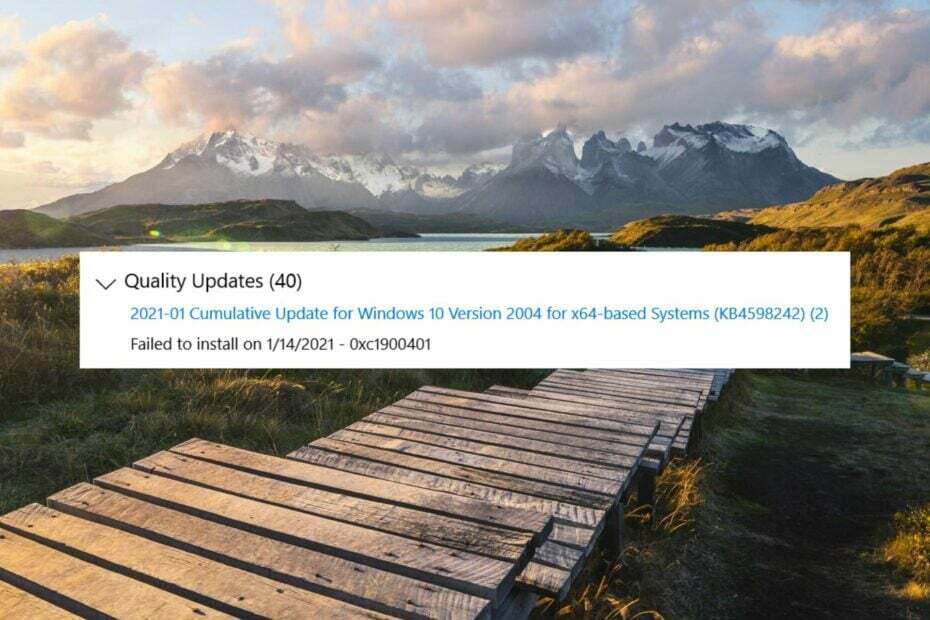
XINSTALUJTE KLIKNUTÍM NA STAŽENÍ SOUBORU
Fortect je nástroj pro opravu systému, který dokáže prohledat váš kompletní systém, zda neobsahuje poškozené nebo chybějící soubory OS a automaticky je nahradit funkčními verzemi z jeho úložiště.
Zvyšte výkon svého počítače ve třech jednoduchých krocích:
- Stáhněte a nainstalujte Fortect na vašem PC.
- Spusťte nástroj a Spusťte skenování
- Klikněte pravým tlačítkem na Opravita opravte jej během několika minut.
- 0 čtenáři si již tento měsíc Fortect stáhli
Ačkoli je instalace aktualizací do počítače se systémem Windows přímočarým úkolem, při pokusu o to pravděpodobně narazíte na několik chyb. Jedním takovým kódem závažné chyby je 0xc1900401, ke kterému dochází, když je Aktualizace systému Windows se neinstaluje na vašem PC z několika důvodů.
Jaký je kód chyby 0xc1900401 ve Windows?
Pokud se při neúspěšném procesu instalace na vašem počítači zobrazí chybový kód aktualizace 0xc1900401, může za tím být několik faktorů. Níže uvádíme seznam těch nejběžnějších:
- Špatné připojení k internetu – Pomalé resp nestabilní připojení k internetu je nejpravděpodobnějším důvodem, proč jste při instalaci aktualizace narazili na chybový kód 0xc1900401.
- Nedostatek úložného prostoru - Pokud existuje nedostatek místa na disku pro úspěšnou instalaci aktualizace může následovat kód chyby 0xc1900401.
- Poškozené systémové soubory – Pokud je Složka mezipaměti systému Windows se poškodí nebo je v systémových souborech nebo součástech nějaká závada, můžete čelit zmíněnému chybovému kódu.
- Zakázaná služba aktualizace systému – Pokud aktualizace systému z nějakého důvodu nefunguje na pozadí nebo došlo k problému, mohou se objevit chybové kódy jako 0xc1900401.
- Antivirus třetí strany – I když to může znít divně, antivirový software třetí strany, pokud není správně nakonfigurován, může také zasahovat do aktualizace systému Windows a vést k chybě 0xc1900401.
Nyní, když víte o možných příčinách tohoto chybového kódu, můžete provést popisovaná zástupná řešení v této příručce se zbavíte chyby aktualizace 0xc1900401 a úspěšně nainstalujete nejnovější aktualizaci systému Windows.
Jak vyřeším chybu Windows Update 0xc1900401?
Před implementací oprav hlavního proudu, o kterých se pojednává dále v této příručce, proveďte následující akce:
- Ujistěte se, že internetové připojení je silné a má dostatečnou šířku pásma pro stažení internetového připojení. Můžete spustit an test rychlosti internetu pro ověření výkonu.
- Odpojte všechna externí zařízení, jako je tiskárna, webová kamera, reproduktor nebo rozbočovač USB, pokud jsou připojeny, abyste předešli konfliktu ovladače s procesem aktualizace.
- Zakázat antivirus třetí strany software, pokud je na vašem PC prozatím nainstalován.
Jakmile jsou tyto požadavky splněny, pokračujte a použijte opravy uvedené níže.
1. Deaktivujte měřené připojení
- Použijte Okna + já zkratka pro vyvolání Nastavení aplikace.
- Vybrat Síť a internet z levého navigačního panelu a vyberte Wi-Fi nebo Ethernet, v závislosti na síti, ke které jste připojeni.
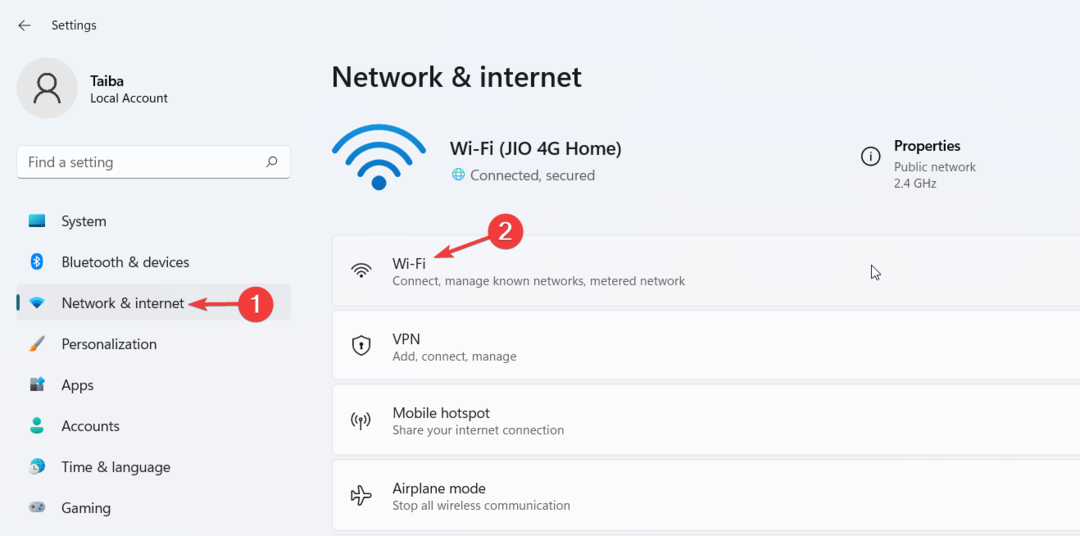
- Dále vyberte Vlastnosti Wi-Fi.
- Hledejte Měřené připojení a otočte přepínačem vedle ní v Vypnuto pozice.
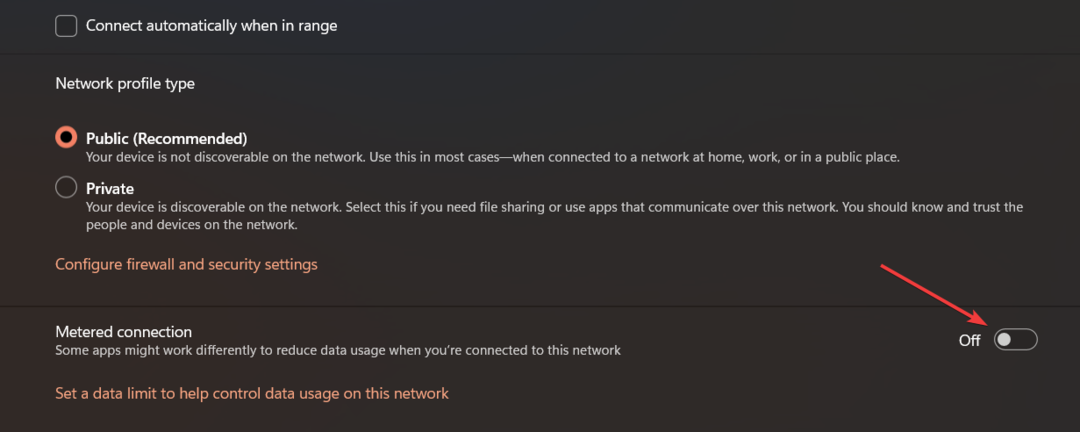
Když je připojení měřeno, systém Windows nemůže stahovat velké soubory přes síť, aby se šetřila data. Vypnutí této funkce zajistí, že internet bude dostupný na plný plyn a již se vám nebude zobrazovat chyba 0xc1900401.
2. Spusťte Poradce při potížích se službou Windows Update
- Použijte Okna + já zkratka pro přístup k Nastavení aplikace.
- Přejděte dolů na Systém nastavení a vyberte Odstraňte problémy z pravé části.
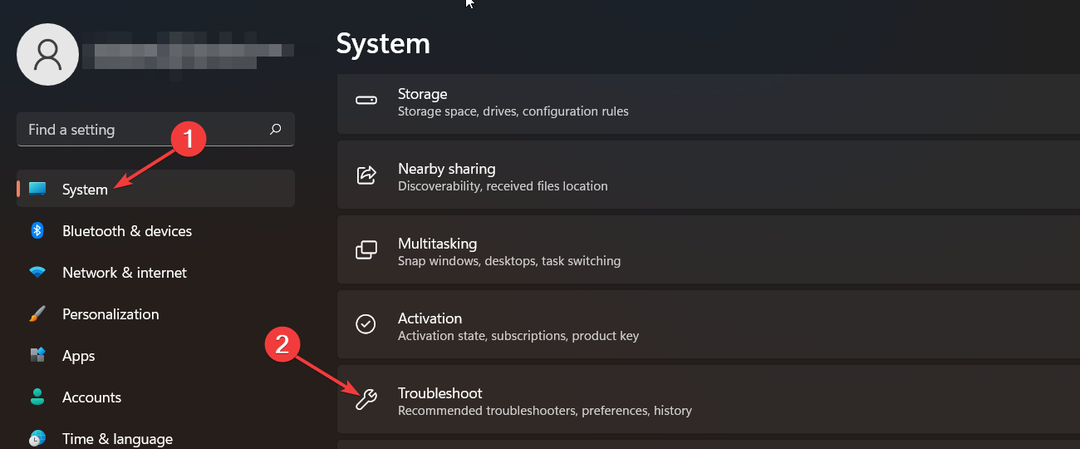
- Dále vyberte Další nástroje pro odstraňování problémů.
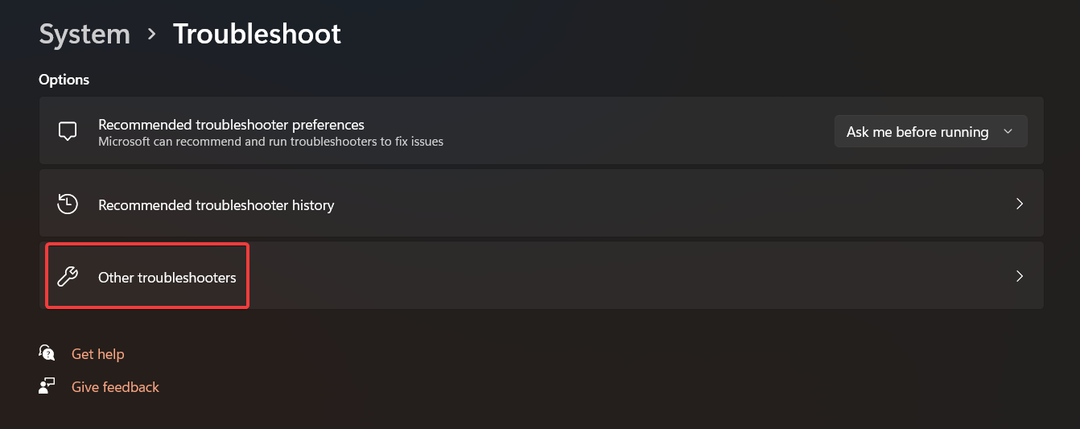
- Vyhledejte Windows Update nástroj pro odstraňování problémů pod Nejčastější a stiskněte tlačítko Běh tlačítko vedle ní pro zahájení procesu odstraňování problémů.
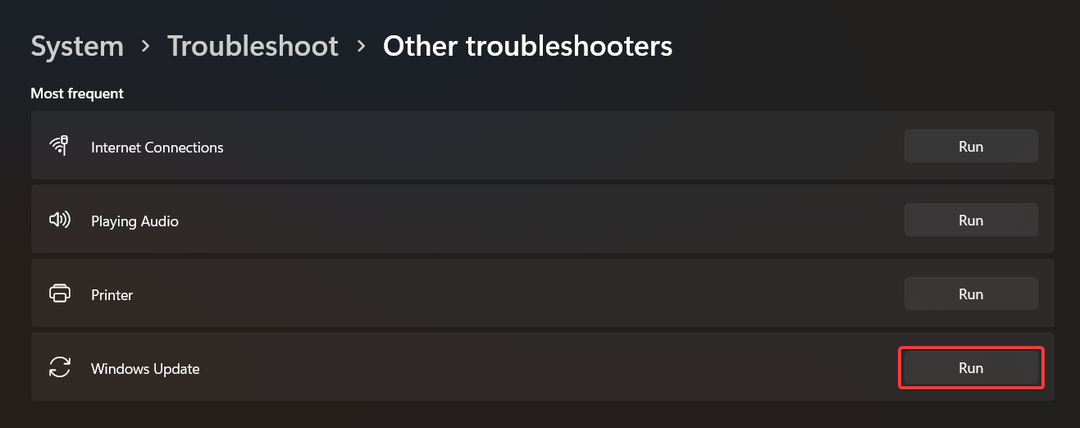
Tip odborníka:
SPONZOROVÁNO
Některé problémy s PC je těžké řešit, zejména pokud jde o chybějící nebo poškozené systémové soubory a úložiště vašeho Windows.
Ujistěte se, že používáte vyhrazený nástroj, jako je např Fortect, který naskenuje a nahradí vaše poškozené soubory jejich čerstvými verzemi ze svého úložiště.
Společnost Microsoft nabízí praktický nástroj pro odstraňování problémů s aktualizacemi systému Windows, který je schopen bez velkého úsilí diagnostikovat a řešit problémy se službou Windows Update, včetně kódu chyby 0xc1900401.
- Zálohování systému Windows se nezdařilo s kódem chyby 0x8078011e [Oprava]
- Portcls.sys BSOD: 3 způsoby, jak to rychle opravit
- Kód chyby 0x8024500c: Co to je a jak jej opravit
3. Spusťte službu Windows Update Service
- Použijte Okna + R zkratka pro spuštění Běh dialogovém okně zadejte do textového pole následující příkaz a stiskněte klávesu Vstupte klíč.
services.msc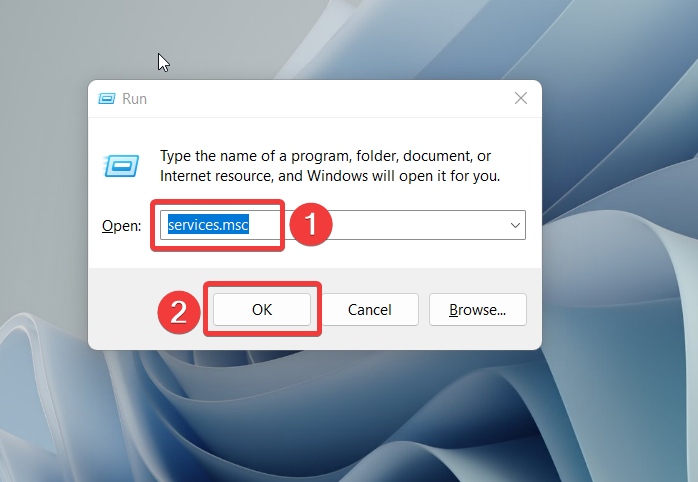
- Vyhledejte Služba Windows Update v seznamu služeb spuštěných na vašem počítači se systémem Windows a poklepejte na něj.
- Podívej se na Stav služby v Všeobecné tab. Pokud to říká Zastavil, zmáčkni Start tlačítko pro spuštění služby.
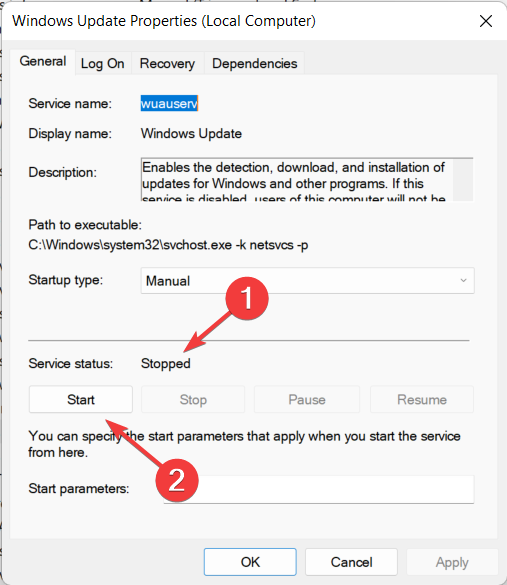
- zmáčkni Aplikovat tlačítko pro uložení změn a OK pro opuštění okna vlastností.
- Nyní dvakrát klikněte na Služba Windows Update Medic umístěn pod, a pokud tato služba není spuštěna, stiskněte tlačítko Start tlačítko pro něj také.
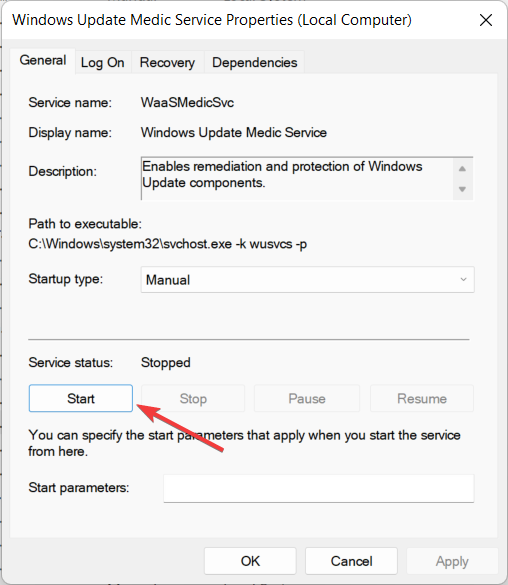
- Po provedení změn opusťte okno vlastností a restartujte počítač.
Služby Windows Update hrají klíčovou roli při zajišťování hladké instalace aktualizací systému. Pokud tyto služby neběží na pozadí, služba Windows Update nebude úspěšná a zobrazí se kód chyby aktualizace 0xC1900401.
4. Vymažte mezipaměť služby Windows Update
- Použijte Okna + R zkratka pro vyvolání Běh dialogové okno.
- Do textového pole zadejte nebo vložte následující cestu a stiskněte OK tlačítko pro navigaci na dané místo.
C:\Windows\SoftwareDistribution\Stáhnout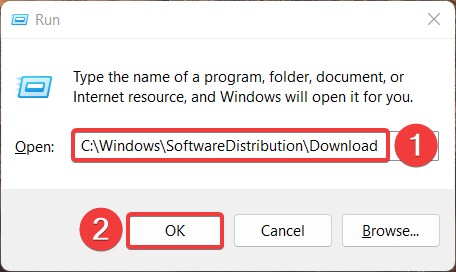
- Použijte Ctrl + A zkratku pro výběr všech souborů ve složce pro stahování a stiskněte klávesu Vymazat ikonu na panelu nástrojů.
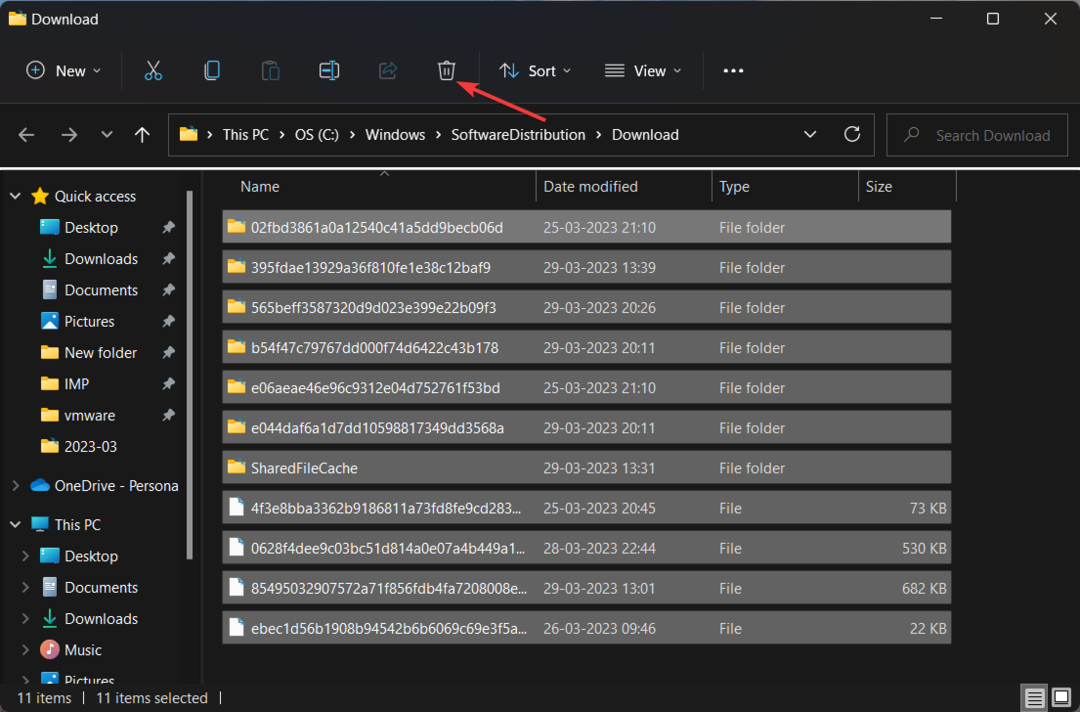
Systém Windows ukládá veškerou konfiguraci systému a soubory související s aktualizací na místní disk ve složce známé jako SoftwateDistribution. Pokud se obsah této složky během procesu stahování poškodí, služba Windows Update nebude úspěšná.
Odstraněním obsahu těchto složek zajistíte, že poškozené aktualizační soubory již během procesu aktualizace nebudou způsobovat chybu 0xC1900401.
Toto jsou osvědčené způsoby, jak zajistit, že při aktualizaci systémů operačního systému Windows na nejnovější dostupné verze již nenarazíte na chybový kód 0xC1900401. Chcete-li problém vyřešit, můžete si projít našeho průvodce Kód chyby aktualizace systému Windows 0x80240004 pokud se chybový kód vyskytuje často během procesu aktualizace systému Windows.
Které z výše uvedených řešení vám pomůže vyřešit chybu aktualizace systému Windows 0xC1900401? Dejte nám vědět v sekci komentářů.
Stále dochází k problémům?
SPONZOROVÁNO
Pokud výše uvedené návrhy váš problém nevyřešily, váš počítač může zaznamenat závažnější potíže se systémem Windows. Doporučujeme zvolit řešení typu „vše v jednom“. Fortect efektivně řešit problémy. Po instalaci stačí kliknout na Zobrazit a opravit a poté stiskněte Spusťte opravu.


